#10 - TeachCenter 4.1
Neuigkeiten und Features
WAS HAT SICH
GEÄNDERT?
Ab Juli 2023 erscheint das TeachCenter dank Moodle 4.1 in einem neuen, modernen Design. Das Update bringt auch einige neue Funktionen. Die wichtigsten davon möchten wir Ihnen kurz vorstellen.
[NEUE NAVIGATION]
Hauptmenü und Seitenmenüs
Eine große Änderung betrifft die Navigation. Einige Menüs sind jetzt an anderen Stellen zu finden: Das Hauptmenü, das bisher links zu finden war, wandert in der neuen TeachCenter-Version nach oben.
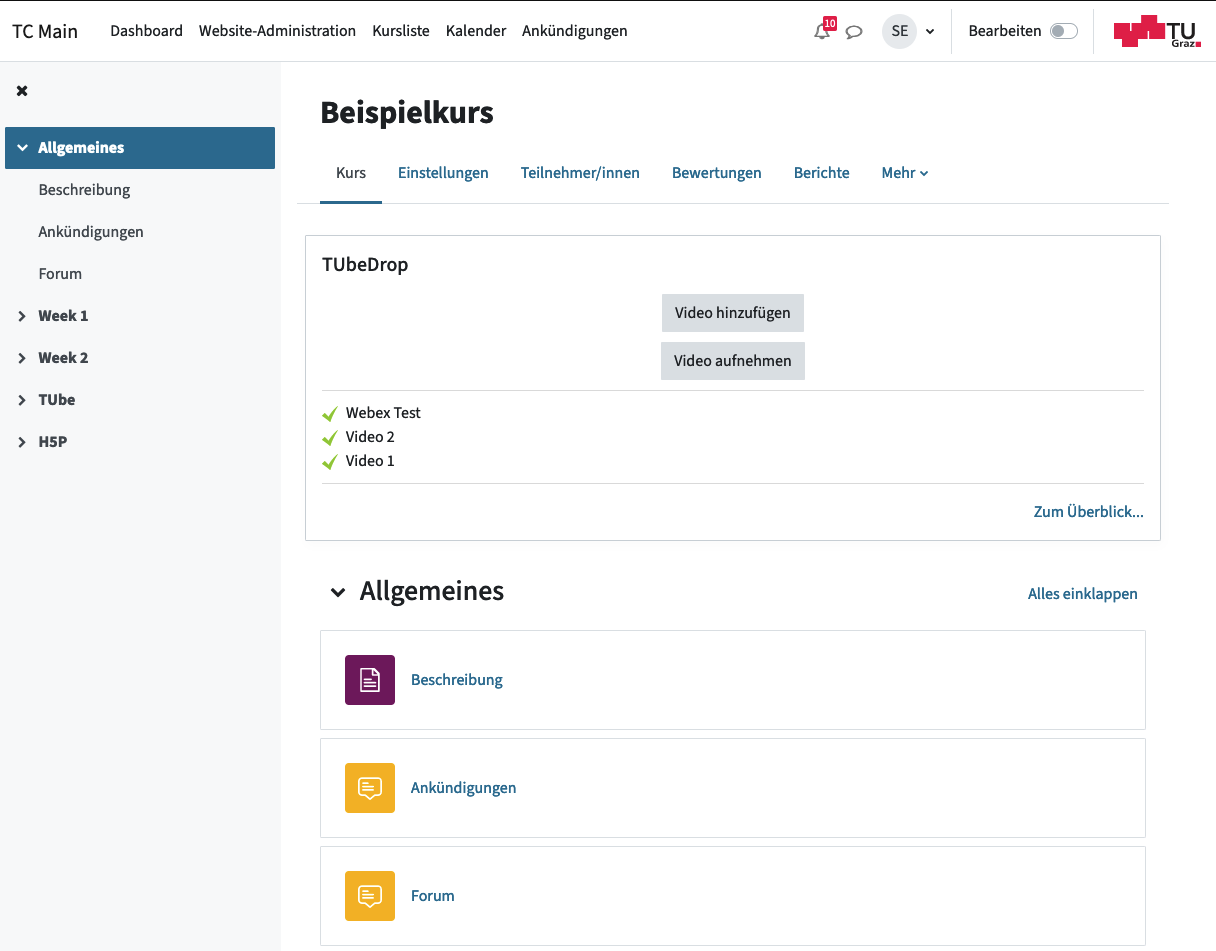
Zusätzliche Blöcke wie z. B. die Mehrfachauswahl finden Sie jetzt in einem ausklappbaren Menü rechts.
Dadurch wirkt die Kursseite aufgeräumter. Das Forum und die Ankündigungen finden Sie und auch Studierende jetzt in einem Abschnitt „Allgemeines“ ganz oben im Kurs.
Kursindex
Innerhalb von Kursen finden Sie jetzt links den Kursindex. Das ist eine Kurzübersicht aller Abschnitte und Inhalte, die unabhängig vom Kursinhalt gescrollt, auf- und zugeklappt werden kann. Über den Kursindex kann man direkt Abschnitte oder Aktivitäten ansteuern, was vor allem für Studierende große Vorteile bringt.

Ein Klick auf „Allgemeines“ im Kursindex bringt Sie jederzeit zurück auf die Kurshauptseite, wo Sie die Menüs für Teilnehmer:innen, Bewertungen etc. finden.
Für Studierende ist im Kursindex außerdem durch farbige Punkte ersichtlich, welche Aktivitäten bereits abgeschlossen sind, sofern der Aktivitätsabschluss im Kurs verwendet wird.
Als Lehrende können Sie den Kursindex natürlich auch zur Navigation nutzen. Zusätzlich können Sie dort Elemente mit Drag-and-Drop schnell verschieben (wenn der Bearbeitungsmodus aktiv ist).
Sprache umstellen
Die Änderung der Sprache ist nicht mehr direkt über die Hauptseite möglich. Man muss zuerst auf den eigenen Namen klicken, dort befindet sich im Menü die Sprachauswahl.
[BEARBEITEN VON KURSEN UND AKTIVITÄTEN]
Den Bearbeitungsmodus in einem Kurs kann man nun einfach über einen Schieberegler rechts oben ein- oder ausschalten.

Neue Aktivitäten lassen sich wie bisher hinzufügen. Neu ist aber die Farbcodierung der Aktivitäten:
- Rot sind alle Prüfungsaktivitäten wie Test und Abgabe
- Lila sind alle Ressourcen wie Textfelder
- Blau sind Aktivitäten zur Terminplanung
- Gelb sind Aktivitäten für die Zusammenarbeit wie das Forum
- Grün sind alle Aktivitäten für die Kommunikation wie Befragungen
Um eine Aktivität zu bearbeiten, können Sie wie bisher die drei Punkte rechts von einer Aktivität anklicken und „Einstellungen bearbeiten“ auswählen. Sie können nun aber auch einfach die Aktivität öffnen. Als Vortragende erscheint dann ein Reiter „Einstellungen“.
Innerhalb eines Kurses ist es nun möglich, neue Abschnitte (sie heißen nun „Themen“) an einer beliebigen Stelle im Kurs einzufügen anstatt nur am Ende.
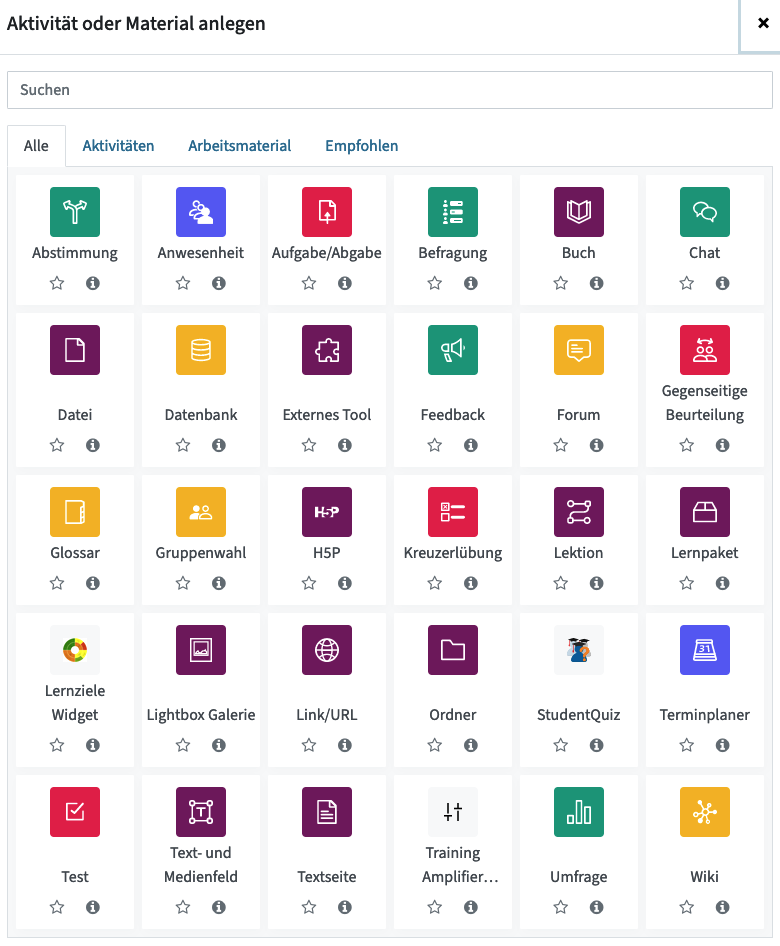
Auch das Verschieben von Inhalten wird leichter: Inhalte können wie bisher mit Drag-and-Drop verschoben werden, jetzt aber auch im Kursindex. Zusätzlich können Sie über die drei Punkte bei einer Aktivität das „Verschieben“-Menü öffnen und den neuen Ort für die Aktivität in einem Popup-Menü auswählen.
[ÄNDERUNGEN VON BESTIMMTEN AKTIVITÄTEN]
Fragensammlung
Fragen in der Fragensammlung können nun verschiedene Versionen sowie den Status „Entwurf“ haben. Dadurch wird es leichter, Fragen gemeinsam mit Kolleg:innen zu bearbeiten oder zu überarbeiten.
Information über geänderte Inhalte
Wenn Sie die Einstellungen einer Aktivität verändern, haben Sie die Möglichkeit, vor dem Speichern eine Checkbox in den Einstellungen anzuhaken, damit die Studierenden per Systemnachricht (sichtbar bei der Glocke neben dem Namen) über die Änderungen informiert werden.

In den FAQ erfahren Sie mehr über mich.
Anleitung für Abgabe
Die Abgabeaktivität hat nun ein Feld für eine „Aktivitätsanleitung“. Diese Anleitung für die Abgabe wird Studierenden erst in der Ansicht angezeigt, wo sie ein Dokument hochladen können, und kann z. B. genauere Anleitungen für die Abgabe oder Zusatzinformationen beinhalten, die nicht vor der eigentlichen Abgabe zur Verfügung stehen sollen.
Barrierefreies Design
Ab sofort gibt es auch ein eigens entwickeltes barrierefreies TeachCenter-Design zur Auswahl, das für Screenreader optimiert ist. Das Design kann im eigenen Profil (Klick auf das eigene Bild - Profil - Profil bearbeiten) unter „bevorzugtes Design” eingestellt werden.
[HILFE UND KONTAKT]
Wir führen regelmäßig kleinere Updates am TeachCenter durch. Über die Neuerungen erfahren Sie immer über die TeachCenter-Ankündigungen. Wir bieten auch regelmäßig TeachCenter-Schulungen für Einsteiger:innen und Fortgeschrittene an, zu denen Sie sich über die interne Weiterbildung anmelden können.
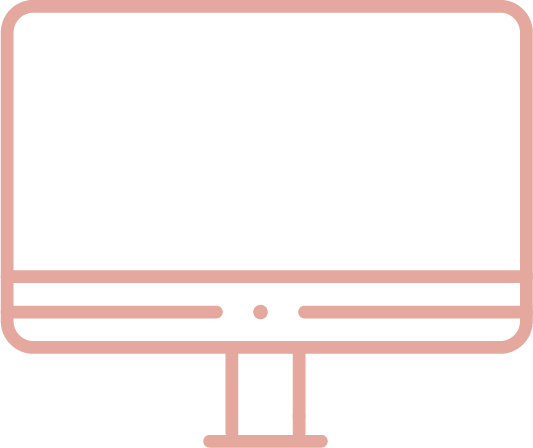
Mehr zum Thema TeachCenter- Ankündigungen erfahren Sie im Beitrag: #07 Immer am neuesten Stand in der Rubrik TeachCenter.
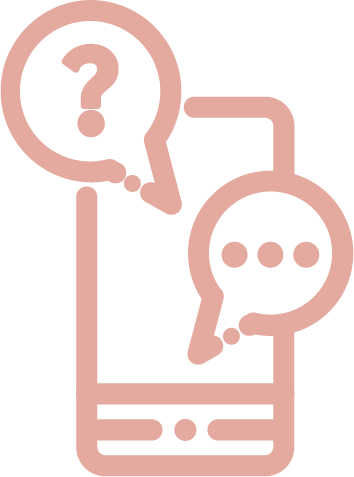
Wenn Sie ein Problem mit dem TeachCenter berichten möchten oder einen Wunsch für das TeachCenter haben, kontaktieren Sie den TeachCenter-Support.
Lizenziert unter der Creative-Commons-Lizenz CC BY 4.0 International
 TU Graz Lehr- und Lerntechnologien
TU Graz Lehr- und Lerntechnologien
